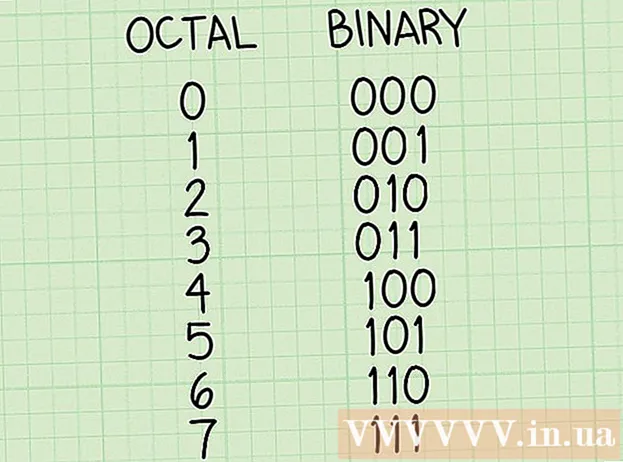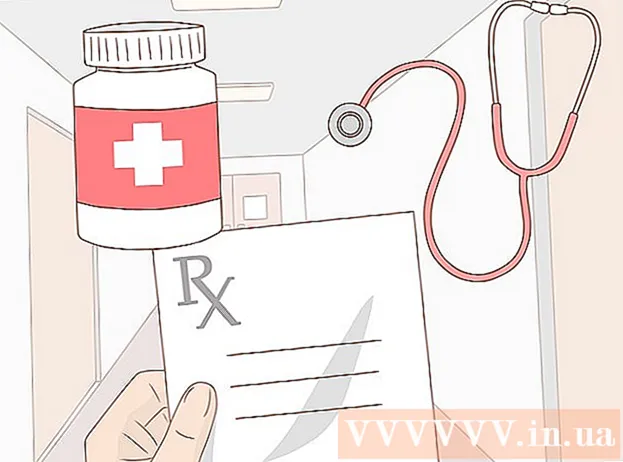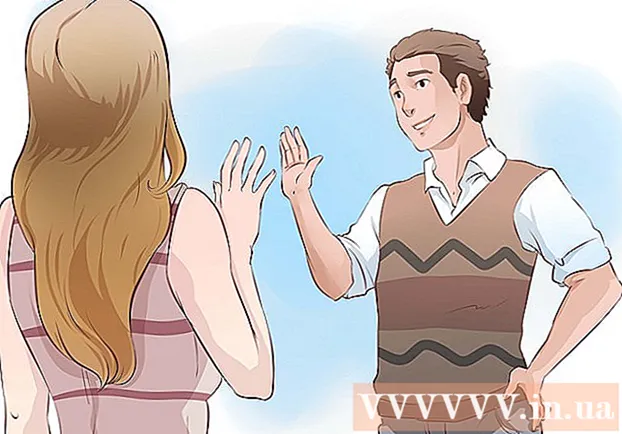מְחַבֵּר:
Ellen Moore
תאריך הבריאה:
18 יָנוּאָר 2021
תאריך עדכון:
29 יוני 2024

תוֹכֶן
במאמר זה נראה לך כיצד להסיר סרטים, תוכניות טלוויזיה והפרקים שלהם מהיסטוריית הגלישה שלך ב- Netflix. לשם כך דרוש מחשב המחובר לאינטרנט.
צעדים
 1 פתח את אתר נטפליקס. עבור אל https://www.netflix.com/en/ בדפדפן האינטרנט של המחשב שלך. דף בחירת הפרופיל ייפתח אם אתה כבר מחובר לחשבון שלך.
1 פתח את אתר נטפליקס. עבור אל https://www.netflix.com/en/ בדפדפן האינטרנט של המחשב שלך. דף בחירת הפרופיל ייפתח אם אתה כבר מחובר לחשבון שלך. - אם אינך מחובר עדיין, לחץ על היכנס בפינה השמאלית העליונה של הדף ולאחר מכן הזן את כתובת הדוא"ל והסיסמה שלך.
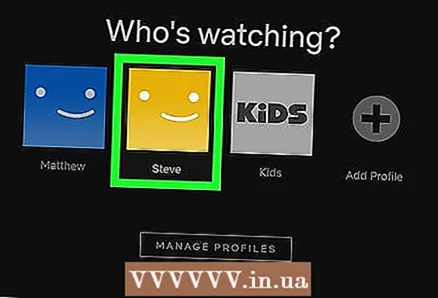 2 בחר את הפרופיל שלך. לחץ על הסמל ושמו של פרופיל Netflix שלך.
2 בחר את הפרופיל שלך. לחץ על הסמל ושמו של פרופיל Netflix שלך. - אם יש לך רק פרופיל אחד בחשבון Netflix שלך, דלג על שלב זה.
 3 העבר את העכבר מעל סמל הפרופיל. זה בפינה הימנית העליונה של הדף. ייפתח תפריט.
3 העבר את העכבר מעל סמל הפרופיל. זה בפינה הימנית העליונה של הדף. ייפתח תפריט.  4 לחץ על חֶשְׁבּוֹן (חֶשְׁבּוֹן). זו אופציה בתפריט. דף הגדרות החשבון שלך ייפתח.
4 לחץ על חֶשְׁבּוֹן (חֶשְׁבּוֹן). זו אופציה בתפריט. דף הגדרות החשבון שלך ייפתח. 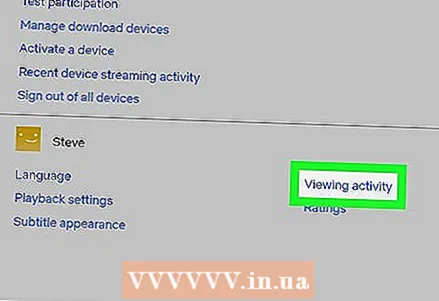 5 גלול למטה והקש על צפייה בפעילות (היסטוריית גלישה). קישור זה נמצא בעמודה המרכזית של הקטע "הפרופיל שלי".
5 גלול למטה והקש על צפייה בפעילות (היסטוריית גלישה). קישור זה נמצא בעמודה המרכזית של הקטע "הפרופיל שלי".  6 מצא את הסרט או הפרק שברצונך למחוק. לשם כך, גלול למטה בהיסטוריית הגלישה שלך.
6 מצא את הסרט או הפרק שברצונך למחוק. לשם כך, גלול למטה בהיסטוריית הגלישה שלך. - גלול לתחתית הרשימה ולחץ על הצג עוד כדי להציג ערכים ישנים יותר.
 7 לחץ על סמל האפשרות "הסר". זה נראה כמו עיגול עם קו נטוי קדימה ומופיע מימין לשם הסרט או הפרק.הסרט או הפרק יוסרו מהיסטוריית הצפייה; גם נטפליקס תפסיק לשלוח לך המלצות המבוססות על אותו סרט או פרק.
7 לחץ על סמל האפשרות "הסר". זה נראה כמו עיגול עם קו נטוי קדימה ומופיע מימין לשם הסרט או הפרק.הסרט או הפרק יוסרו מהיסטוריית הצפייה; גם נטפליקס תפסיק לשלוח לך המלצות המבוססות על אותו סרט או פרק. - כדי להסיר את כל הפרקים, לחץ על "הסתר הסדרה?" (להסתיר את הסדרה?) בחלון ההודעות שייפתח כאשר תלחץ על הסר.
- ייתכן שיחלפו עד 24 שעות עד שהשינויים שתבצע באתר Netflix יכנסו לתוקף במכשירים אחרים (כגון מכשירים ניידים, קונסולות, טלוויזיות חכמות).
טיפים
- תוכל למחוק טכנית את היסטוריית הגלישה שלך ב- Netflix בסמארטפון ובטאבלט שלך על ידי מעבר לאתר Netflix בדפדפן הנייד שלך ולאחר מכן פתיחת הגדרות החשבון שלך.
אזהרות
- לא תוכל להסיר סרטים או תוכניות טלוויזיה מהיסטוריית הגלישה שלך אם לא תפתח את אתר Netflix בדפדפן אינטרנט.
- אינך יכול לנקות את היסטוריית הגלישה שלך בפרופיל "ילדים".